Como extrair o arquivo TAR no Linux
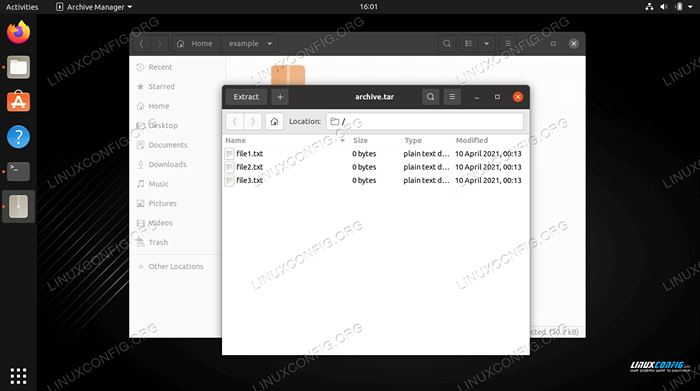
- 3270
- 1045
- Enrique Gutkowski PhD
O alcatrão O tipo de arquivo é usado para combinar vários arquivos em um único arquivo. Tar realmente significa "arquivo de fita", porque o objetivo original de Tar era usado em backups de fita - isso deve dizer quantos anos esse formato tem. Os sistemas Linux ainda usam o formato alcatrão e continua a desfrutar de um uso generalizado até hoje.
Arquivos TAR, com a extensão .alcatrão, são frequentemente chamados de “tarballs.”Esses arquivos preservarão as permissões de arquivo Linux e podem combinar qualquer número de arquivos no arquivo único, mas não aplicam nenhuma compactação ou economia de espaço. No entanto, a compressão pode ser facilmente aplicada ao arquivo alcatrão, resultando em extensões como .alcatrão.gz no caso de compressão GZIP, ou .alcatrão.xz para compressão XZ.
Neste guia, mostraremos como abrir arquivos alcaturinos na linha de comando e via GUI. Isso incluirá arquivos de alcatrão com várias compressão aplicadas ao arquivo. Confira os exemplos abaixo para descobrir como.
Neste tutorial, você aprenderá:
- Como abrir o arquivo TAR via GUI
- Como abrir o arquivo TAR via linha de comando
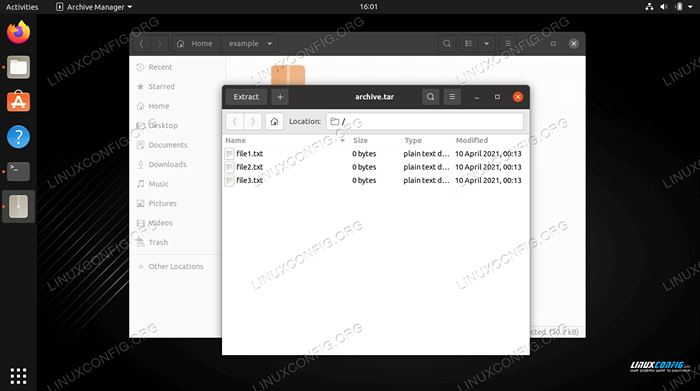 Extraindo o arquivo TAR no Linux
Extraindo o arquivo TAR no Linux | Categoria | Requisitos, convenções ou versão de software usada |
|---|---|
| Sistema | Qualquer distro Linux |
| Programas | alcatrão |
| Outro | Acesso privilegiado ao seu sistema Linux como raiz ou através do sudo comando. |
| Convenções | # - requer que os comandos Linux sejam executados com privilégios root diretamente como usuário root ou por uso de sudo comando$ - Requer que os comandos do Linux sejam executados como um usuário não privilegiado regular |
Abra o arquivo TAR via GUI
Vários ambientes de desktop, como Gnome, KDE, XFCE, etc, terão menus de aparência diferentes. No entanto, o processo para abrir um arquivo TAR é muito semelhante em todos os tipos de GUIs. As instruções a seguir cobrem o Gnome, mas você poderá aplicá -las a qualquer ambiente que esteja usando.
- No gerenciador de arquivos do seu ambiente, navegue até a localização do seu arquivo TAR que você deseja abrir. Em seguida, clique com o botão direito do mouse no arquivo e use "Extrair aqui" para extrair o conteúdo no seu local atual, ou "extrair para" para escolher outro destino.
- Como alternativa, você pode abrir o arquivo TAR com o gerente de arquivo do seu ambiente. A maneira mais simples de fazer isso é clicando duas vezes no arquivo. Isso permitirá que você navegue no conteúdo do arquivo, bem como extraí -los individualmente.
- O processo é exatamente o mesmo para arquivos alcaturches com compactação, como
.alcatrão.gz,.alcatrão.BZ2, e outros.
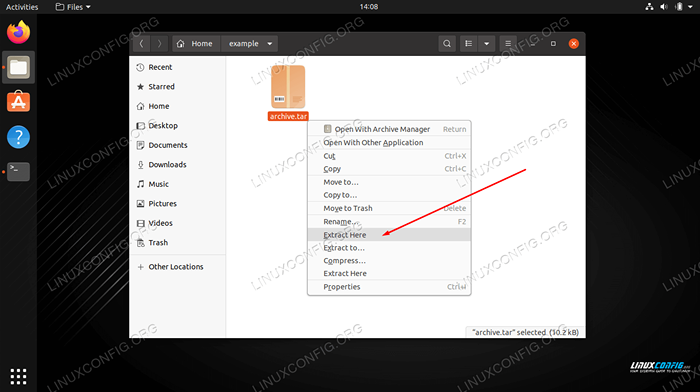 Escolha Extrair aqui para extrair todos os arquivos para o diretório atual
Escolha Extrair aqui para extrair todos os arquivos para o diretório atual 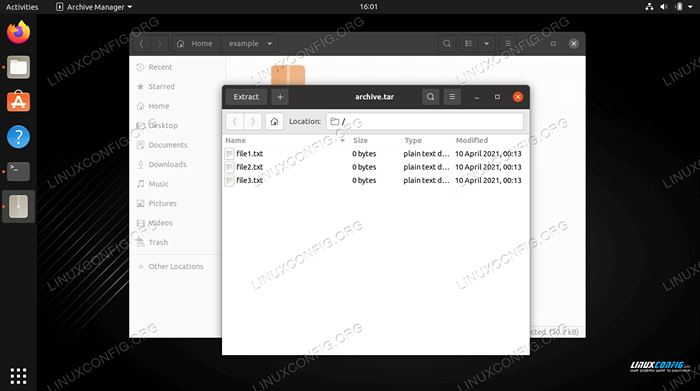 Abrindo o arquivo TAR com o Archive Manager para ver o conteúdo e extraí -los
Abrindo o arquivo TAR com o Archive Manager para ver o conteúdo e extraí -los 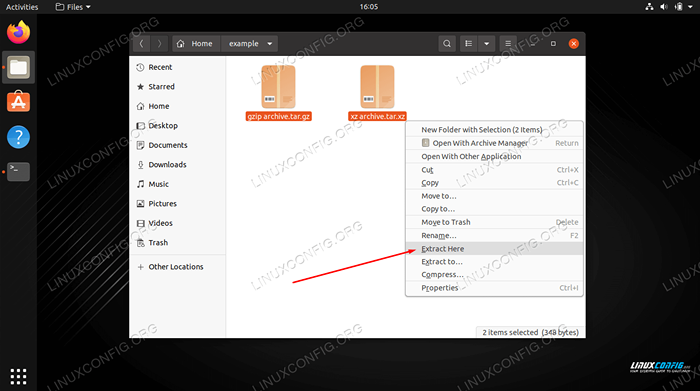 Extrair arquivos de alcatrão compactado é o mesmo processo que os arquivos de alcatrão regulares
Extrair arquivos de alcatrão compactado é o mesmo processo que os arquivos de alcatrão regulares Abra o arquivo TAR via linha de comando
Use os seguintes exemplos para abrir arquivos alcaturinos na linha de comando Linux.
- Extrair o conteúdo de um arquivo alcatrão é muito fácil e pode ser feito com o
-x(opção de extração). Você também terá que incluir o-f(arquivo) opção para indicar ao alcatrão que você especificará a localização do arquivo. Use a seguinte sintaxe para extrair o conteúdo de um arquivo alcatrão.$ Tar -xf Archive.alcatrão
- Você também pode adicionar o
-v(verbosa) opção para ver o progresso da extração.$ Tar -xvf Archive.alcatrão
- Observe que você não precisa adicionar opções extras para extrair arquivos de um arquivo alcatrão compactado.
$ Tar -xf Archive.alcatrão.GZ $ Tar -xf Archive.alcatrão.BZ2 $ TAR -xf Arquivo.alcatrão.xz etc…
- Para listar o conteúdo de um arquivo TAR, use o
-t(lista) opção.$ Tar -tf Archive.TAR FILE1.txt file2.TXT FILE3.TXT
- Depois de ver quais arquivos estão contidos no arquivo TAR, você pode extraí -los individualmente especificando quais arquivos extrair.
$ Tar -xf Archive.TAR FILE1.txt file2.TXT
- Você também pode especificar um curinga em seu comando com o
--curingasopção.$ Tar -xf Archive.Tar -Wildcards '*.TXT'
- Se você deseja extrair arquivos para algum local diferente do seu diretório de trabalho atual, use o
-Copção e especifique o caminho.$ Tar -xf Archive.Tar -c/Path/para/Diretório
Isso deve ser tudo o que você precisa saber quando se trata de extrair arquivos de alcatrão via linha de comando. Confira a página do homem para obter mais exemplos.
$ Man Tar
Pensamentos finais
Neste guia, vimos como extrair o conteúdo de um arquivo TAR via linha de comando e GUI no Linux. Esta é uma tarefa comum para a maioria dos usuários do Linux, pois os arquivos TAR são generalizados e você é obrigado a encontrá -los às vezes. Independentemente do seu ambiente de desktop ou do tipo de arquivo de alcatrão com quem você está trabalhando, é muito fácil extrair o conteúdo deles.
Tutoriais do Linux relacionados:
- Coisas para instalar no Ubuntu 20.04
- Arquivos de configuração do Linux: os 30 primeiros mais importantes
- Uma introdução à automação, ferramentas e técnicas do Linux
- Coisas para fazer depois de instalar o Ubuntu 20.04 fossa focal linux
- Como montar a imagem ISO no Linux
- Mastering Bash Script Loops
- Como criar e manipular arquivos de alcatrão usando python
- Comandos básicos do Linux
- Como criar backups incrementais e diferenciais com alcatrão
- Download do Linux

